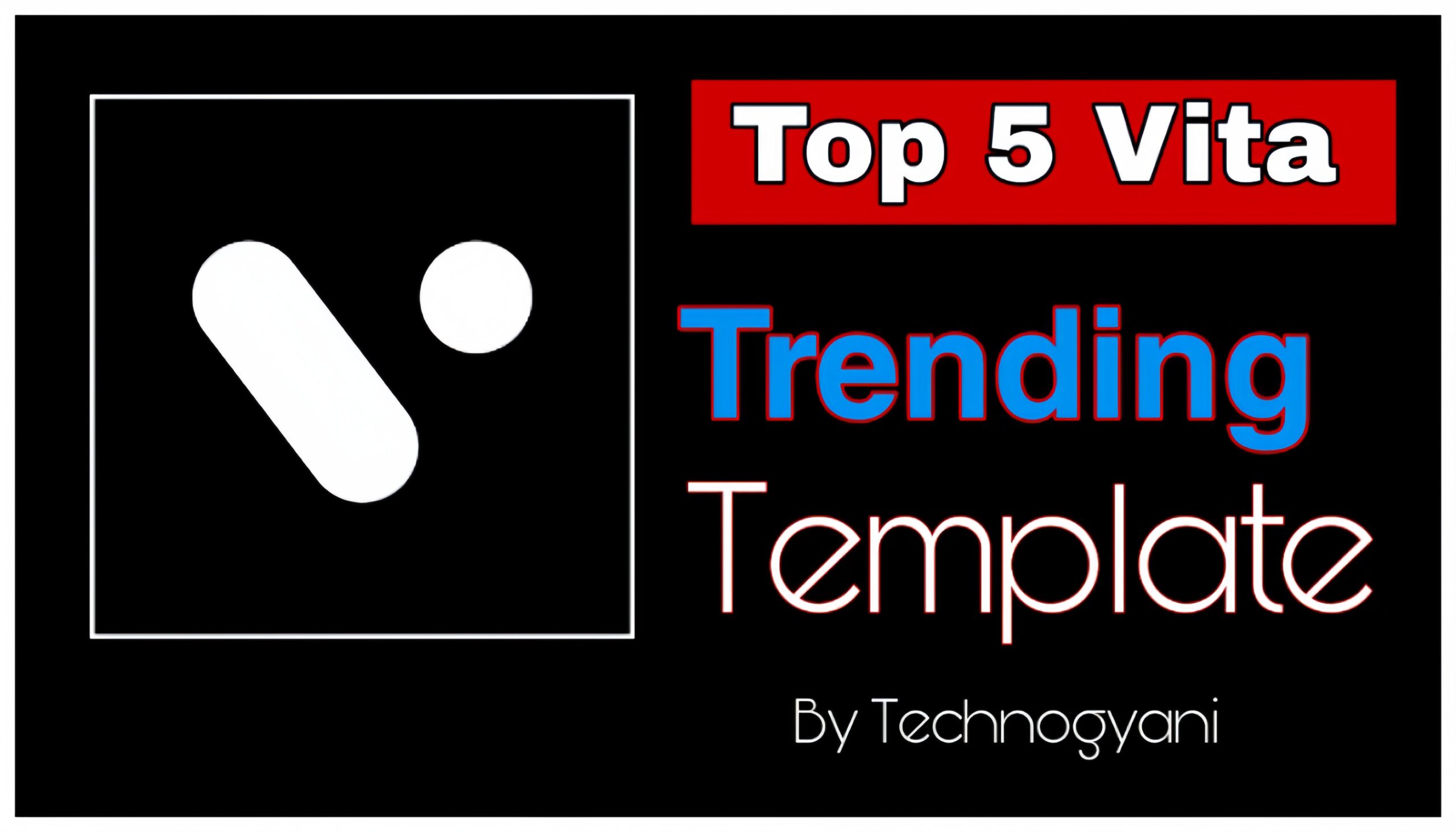Vita App का latest 5 top vita template का नाम बताऊंगा जो vita app में वह टेंप्लेट मिलेगा 5 ट्रेंडिंग टेंप्लेट जो की न्यू वर्जन का है उसे का उसे करने के लिए उसे वीडियो बनाने के लिए आपको बताया जाएगा इस लेख में जिसे पढ़कर जान पाएंगे 5 से लेटेस्ट वर्जन का टेंप्लेट vita app मैं आपको मिलेगा कैसे मिलेगा या बताया जाएगा और उन टेंप्लेट को नाम बताया जाएगा उन टेंप्लेट का कैसे वीडियो बनाया जाएगा सर जानकारी इस ब्लॉक पोस्ट में पढ़ने को मिलेगा इस ब्लॉक पोस्ट में बने रहेगा और आपको स्टेप बाय स्टेप सब कुछ समझाया जाएगा । चलिए चलते हैं Vita App में लेटेस्ट टॉप 5 टेंप्लेट के बारे में जानते हैं
Vita App में Latest Template कैसे मिलेगा
Vita App में लेटेस्ट टेंप्लेट पाने के लिए ऐप को ओपन करेगा ऐप को जैसे ओपन करेंगे उसके बाद में नीचे की और कुछ ऑप्शन दिखाई देगा Project, Template, Free Stor, दो ऑप्शन से हमें कोई मतलब नहीं है जो की टेंप्लेट का ऑप्शन है उसी से हम लेटेस्ट टेंप्लेट मिलेगा तो आपको करना क्या है आपको टेंप्लेट के ऊपर में टाइप कर देना है लेटेस्ट टेंप्लेट पाने के लिए तो जैसे कि आप टेंप्लेट के ऊपर में क्लिक करेंगे । पर आपके सामने vita App के जितने भी टेंप्लेट रहेंगे सारा टेंप्लेट वहां पर मिल जाएगा लेकिन आपको मैं बताया हूं कि आपको 10 टेंप्लेट के बारे में बताऊंगा तो मैं आपको उन ट्रेडिंग 10 टेंप्लेट के बारे में बताएंगे
1.Look Book
Vita टेंपलेट में जो सबसे ज्यादा ट्रेडिंग में चल रहा है उसे टेंप्लेट का नाम है Look book vita App का लेटेस्ट टेंप्लेट है जो की बीटा में या टेंप्लेट मिलेगा जैसे कि मैं आपको बता दिया है बीटा ऐप को जैसे आप ओपन करेंगे तो तीन ऑप्शन आ जाएंगे तो आप टेंपलेट्स के ऑप्शन पर क्लिक करेंगे तो सबसे फर्स्ट में ही look book टेंप्लेट मिलेगा look book vita template मिल गया होगा लेकिन वीडियो लोक बुक टेंप्लेट से वीडियो को नहीं बना पाएंगे तो वीडियो बनाने के लिए करना क्या है Look book template ऊपर टाइप कर देंगे टाइप करते ही reels देखने को मिल जाएगा उस reels मैं look book टेंप्लेट का उपयोग किया होगा उसी तरह से आपका भी वीडियो बनेगा जब look book template वीडियो बनाएंगे
Look book template से वीडियो बनाएं
Look book template से वीडियो बनाने के लिए reels के नीचे Use का बटन मिलेगा उसे बटन पर टाइप करेंगे टाइप करते ही फोटो को जोड़ने को दिखाया जाएगा कि आप वहां पर अपना फ़ोटो जोड़ें जो की टेंप्लेट से वीडियो को बनाएंगे तो स्टार्टिंग में reels वीडियो को देखे होंगे वैसे ही वीडियो बनेगा जितना फोटो जोड़ने के बोलेगा उतना फोटो को वहां पर फोटो ऑप्शन में जाकर जोड़ लीजिएगा आप फोटो की जगह पर वीडियो को भी जोड़ सकते हैं लेकिन फोटो को जोड़ेंगे तो अच्छा रहेगा तो जितना भी फोटो वहां पर लगेगा वरना फोटो जोड़ेंगे फोटो जब पूरा जोड़ लेंगे तो तीर का बटन आ जाएगा तीर के बटन पर टाइप कर देंगे तीर बटन पर टाइप करते ही वीडियो क्रिएट हो जाएगा वीडियो को एक्सपोर्ट कर लेंगे टेंप्लेट के जैसा वीडियो बन जाएगा
2.Favorites
Favorite vita app का एक लेटेस्ट टेंप्लेट है जो कि यह टेंप्लेट vita App में मिल जाएगा आपको vita App को ओपन करेंगे फिर टेंप्लेट ऑप्शन पर टाइप करते ही लेटेस्ट टेंप्लेट आपके सामने आ जाएगा तो लेटेस्ट टेंप्लेट तो आ जाएगा लेकिन favourite प्लेट कैसे मिलेगा hot trend पर टाइप करेंगे तो favourite template मिल जाएगा उसके ऊपर टाइप करना है वीडियो को बनाने के लिए फिर यहां पर टेंप्लेट का डिजाइन दिखाया जाएगा जब आप फोटो जोड़ेंगे अपना तो वहां पर ऐसे ही वीडियो बनेगा वह आपको वहां पर दिखाई देगा तो फोटो अपना जोड़ने के लिए उसे टेंप्लेट का प्रयोग करने के लिए use पर टाइप कर देंगे
Favorites Template से वीडियो बनाएं
और वहां पर फोटो फिर जोड़ेंगे फोटो जोड़ने के बाद में आप वीडियो को बना लेंगे हां आप वीडियो को भी जोड़ सकते हैं वीडियो से भी टेंपलेट में जोड़कर वीडियो को बना सकते हैं टेंप्लेट के जैसा तो आपको जितना भी फोटो जोड़ने को बोल जाएगा अपना फोटो एक-एक करके जोड़ लीजिएगा जब फोटो पूरा जोड़ लेंगे तो तीर बटन आ जाएगा तीर बटन पर टाइप करेंगे तीर बटन पर टाइप करते ही आपका जो डिजाइन रहेगा वह डिजाइन तैयार हो जाएगा आपका फोटो के साथ में तो इस तरह से वीडियो को बना लेंगे favourite template से और vita App उसे वीडियो को एक्सपोर्ट कर लेंगे
3.Ample
Ample vita app लेटेस्ट टेंप्लेट है Ample template vita एप्लीकेशन में मिलने वाला है तो कैसे मिलेगा वीडियो कैसे बनेगा दोनों जानेंगे तो ऐप ओपन करेगा फिर टेंप्लेट पर क्लिक करेंगे टेंप्लेट पर क्लिक करने के बाद hot trend पर टाइप करेंगे टाइप करते ही लेटेस्ट टेंप्लेट आ जाएगा Ample template आपको नीचे में मिलेगा नीचे देखेंगे तो वहां पर लिखा हुआ मिलेगा आपको टेंप्लेट मिल जाएगा जो की लेटेस्ट में है या टेंप्लेट इससे वीडियो बनाने के लिए ample template पर टाइप करेंगे जो भी डिजाइन रहेगा टेंपलेट में वह डिजाइन वीडियो के साथ में दिखाई देगा और अब वीडियो बनाना है
Ample Template से वीडियो कैसे बनाएं
Ample template पर टाइप करते ही use बटन पर टाइप करेंगे टाइप करते ही फोटो जोड़ने को रहेगा उस टेंपलेट में जितना भी फोटो लगा होगा अपना फोटो आपको भी लगाना होगा जैसे कि आप बटन पर टाइप करते हैं तो फोटो जोड़ने को बोलेगा तो फोटो वहां पर जोड़ देंगे जितना भी फोटो मांगेगा उतना फोटो एक-एक करके फोटो जोड़ेंगे जब आप सारा फोटो जोड़ लेंगे तो तीन बटन आ जाएगा तीर बटन पर टाइप करेंगे तो सारा फोटो ample template मैं हो जाएगा और आप वीडियो को भी इसी प्रकार से बना लेंगे बनाने के बाद में vita App से उसे वीडियो को एक्सपोर्ट कर देंगे
4.In 3D
In 3d vita एप्लीकेशन का एक लेटेस्ट 3D टेंप्लेट है या 3D लेटेस्ट टेंप्लेट है जो ट्रेडिंग में है या टेंप्लेट vita App में मिलेगा ऐप को ओपन करेंगे टेंप्लेट बटन पर क्लिक करेंगे और वहां पर आपको hot trend फिर क्लिक करना है आपके सामने लेटेस्ट टेंप्लेट आ जाएगा ।n 3D टेंप्लेट को पाने के लिए आपको नीचे में आना होगा 3D टेंप्लेट है तो उसे 3D टेंप्लेट वहां पर लिखा होगा जो की नाम आपके ऊपर बताया हूं हेडिंग में वही नाम लिखा हुआ टेंप्लेट के नीचे मिलेगा तो जैसे कि वह टेंप्लेट थोड़ा नीचे आएंगे तो मिल जाएगा लेटेस्ट में 3D डिजाइन मिलेगा इस डिजाइन से आप फोटो जोड़ोगे तो वीडियो बनेगा
In 3D Template से वीडियो बनाएं
In 3D Template से वीडियो बनाने के लिए जब टेंप्लेट मिल जाए आपको 3D टेंप्लेट के ऊपर टाइप करना है और टेंप्लेट का जो भी डिजाइन है वह डिजाइन दिखाई देगा Use बटन पर फिर क्लिक करना है वीडियो बनाने के लिए और 3D टेंपलेट में जितना भी फोटो लगा होगा वीडियो बनाने के लिए इतना फोटो आपको भी जोड़ना होगा वरना फोटो जोड़ने को आपको दिखाई देगा बोलेगा कि ना फोटो जोड़ों की तभी आपका वीडियो बनेगा तो आप फोटो वहां पर जोड़ोगे फोटो का बॉक्स मिलेगा तो इतना भी फोटो जोड़ोगे उसे बॉक्स में फोटो आ जाएगा और जितना फोटो जोड़ना होगा उतना फोटो जब आप जोड़ लगे तो तीर बटन मिलेगा तीर बटन पर टाइप करोगे तो आपका सारा फोटो 3D टेंप्लेट जो कि मैं आपको बताया हूं उसे टेंपलेट में चला जाएगा और आपका वीडियो भी ऐसे ही बन जालिए
5.Chilly Vibes
Chilly Vibes टेंप्लेट एक vita app का लेटेस्ट टेंप्लेट है इस टेंपलेट के विषय में भी आपको बताया जाएगा या अभी एक पॉप्युलर टेंप्लेट है जो की लेटेस्ट है इस टेंपलेट को पाने के लिए आपको करना क्या है । ऐप को ओपन करेंगे फिर टेंप्लेट के बटन पर टाइप करेंगे Chilly Vibes Template को पाने के लिए hot trend ऑप्शन मिल जाएगा वहां पर क्लिक करेंगे वहां पर क्लिक करने के बाद में थोड़ा सा आप नीचे आएंगे तो वहां पर आपको लिखा हुआ मिल जाएगा Chilly Vibes और वहां पर जब आप क्लिक करेंगे तो जो भी टेंपलेट में डिजाइन रहेगा फोटो रहेगा या वीडियो रहेगा वह दिखाया जाएगा उससे ही आपको वीडियो बनाना है इस तरह से वीडियो जवाब बनाओगे तो बनेगा
Chilly Vibes Template से वीडियो बनाएं
Chilly Vibes वीडियो बनाने के लिए use बटन पर टाइप करेंगे बटन पर टाइप करते ही आपको बोला जाएगा कि आप अपना फोटो को जोड़ेंगे तभी आगे आप वीडियो बना पाएंगे तो फोटो जोड़ने के लिए आपको बॉक्स दिखाया जाएगा कि आपको इतना फोटो को जोड़ना है इस टेंपलेट में कितना फोटो लगेगा तब वीडियो आप बन पाएंगे वहां पर आप अपनी मर्जी से फोटो नहीं जोड़ सकते हैं कि आप एक फोटो को जोड़ देंगे तो वीडियो बन जाएगा टेंपलेट में जितना फोटो लगा होगा उतना फोटो आपको भी लगाना है यानी कि जोड़ना है तो वहां पर जितना भी फोटो जोड़ना होगा उतना फोटो का बॉक्स मिल जाएगा फोटो को जोड़ने के लिए फोटो ऑप्शन में जाएंगे एक-एक करके फोटो को जोड़ लेंगे जब आप सारा फोटो जोड़ लगे तो तीर का आइकन आ जाएगा तीर के आइकॉन पर टाइप करोगे तो वहां से आपको वीडियो को बन जाएगा आपको कुछ भी नहीं करना है बस वीडियो एक्सपोर्ट कर लेना है